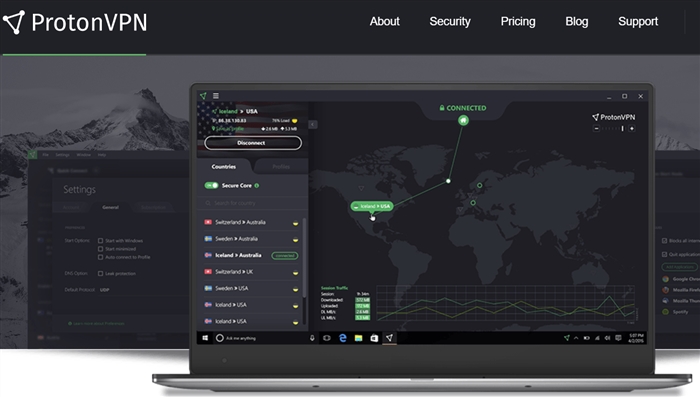لقد اشتريت جهاز توجيه Xiaomi mini WiFi خصيصًا لإعداد بعض الإرشادات التفصيلية لإعداد هذا الموجه المثير للاهتمام. بالمناسبة ، بناءً على المراجعات والتعليقات في المتاجر عبر الإنترنت ، فإن جهاز التوجيه Xiaomi يتمتع بشعبية كبيرة. وهذا ليس غريباً ، فبمبلغ بسيط نحصل على راوتر جميل وقوي وعالي الجودة. بالإضافة إلى ذلك ، فإن الموجه ثنائي النطاق بالطبع ، مع دعم معيار 802.11ac ، وحتى مع منفذ USB. نعم ، هذا جهاز توجيه صيني ، لكن Xiaomi شركة جيدة وشعبية للغاية.
جهاز التوجيه نفسه من Xiaomi جميل جدًا وأنيق وغير عادي. سأراجع هذا الموجه في مقال منفصل. وفي هذه المقالة ، أريد أن أصف بالتفصيل عملية الإعداد الأول لجهاز التوجيه Xiaomi mini WiFi. سأوضح لك كيفية توصيل جهاز توجيه ، وإعداد شبكة Wi-Fi ، والإنترنت. في المستقبل القريب ، سأقوم بإعداد تعليمات لإعداد مشاركة الملفات على محرك أقراص USB ، والبرامج الثابتة لجهاز التوجيه ، وما إلى ذلك.
لوحة تحكم بالصينية. ماذا تفعل وكيف تغير اللغة؟
بالنسبة إلى إعداد Xiaomi mini WiFi ، فمن المرجح أن تكون هذه هي النقطة الوحيدة التي يمكن أن تخيب ظنك في هذا الموجه. الحقيقة هي أن إعدادات جهاز التوجيه باللغة الصينية. لا توجد طريقة لاختيار الروسية أو حتى الإنجليزية. إذا كنت تريد أن تكون لوحة التحكم باللغة الروسية ، فسيتعين عليك تحديث جهاز التوجيه ببرامج ثابتة تابعة لجهة خارجية (PandoraBox ، Padavan). عملية البرامج الثابتة نفسها معقدة. ربما سأكتب عن هذا في مقال منفصل.
يمكن إضافة اللغة الإنجليزية. تحتاج إلى تغيير المنطقة إلى أوروبا في إعدادات Wi-Fi ، وتحديث البرنامج الثابت. سأكتب أيضًا عن هذا في مقال منفصل. حسنًا ، أنصحك بعدم الإزعاج ، وقم فقط بإعداد جهاز التوجيه Xiaomi mini وفقًا لتعليماتي. هل يتغير أي شيء إذا كانت الإعدادات باللغة الإنجليزية؟ هذا جهاز توجيه ، يمكنك تكوينه وتنسى لوحة التحكم هذه. وكل شيء في أي لغة بالضبط. الشيء الرئيسي هو أن الإنترنت يعمل بشكل جيد وثابت.
نقطة أخرى ، يمكن تكوين جهاز التوجيه من هاتف ذكي أو جهاز لوحي من خلال تطبيق Mi Router. التطبيق باللغة الإنجليزية ، كل شيء واضح هناك. سننظر أيضًا في هذا الخيار في نهاية هذه المقالة.
يجب أن تكون هذه التعليمات مناسبة ليس فقط لطراز Xiaomi mini ، ولكن أيضًا مع WiFi MiRouter 3 و Mi WiFi Nano.
Xiaomi Mi Router Mini: إعداد Wi-Fi والإنترنت
أولاً ، قم بتوصيل الطاقة بالموجه ، وقم بتوصيل الكابل من الموفر أو المودم بمنفذ "الإنترنت".

بعد ذلك ، نحتاج إلى الانتقال إلى إعدادات جهاز التوجيه Xiaomi. أولاً ، سننظر في الإعداد الأول من جهاز كمبيوتر (كمبيوتر محمول). يمكنك توصيل جهاز الكمبيوتر الخاص بك بالموجه إما عبر الكابل (على الرغم من عدم وجود كابل مضمن) أو عبر شبكة Wi-Fi. مباشرة بعد التشغيل ، ستظهر شبكة لاسلكية باسم "Xiaomi_some number". انها ليست محمية بكلمة مرور. نحن نتصل به.
إذا كان لديك الإنترنت مباشرة من خلال جهاز التوجيه الخاص بك ، فمن المنطقي تكوينه من خلال متصفح Chrome أو متصفح Yandex. يعرفون كيف يترجمون الصفحات بسرعة. وستكون لوحة التحكم أكثر سهولة. الترجمة ليست كاملة ، لكنها لا تزال أفضل من الأحرف الصينية.
1 افتح أي متصفح وانتقل إلى العنوانmiwifi.com (يشار إليه في الجزء السفلي من جهاز التوجيه). أو192.168.31.1... يمكنك مشاهدة المقال التفصيلي الذي أوضحت فيه كيفية الانتقال إلى موقع miwifi.com. في الصفحة الأولى ، ما عليك سوى النقر على الزر الصيني الكبير 🙂 هذا يشبه اتفاقية الترخيص.

2 بعد ذلك ، تحتاج إلى تعيين اسم شبكة Wi-Fi وكلمة المرور الخاصة بها. يجب أن تكون كلمة المرور 8 أحرف على الأقل. نظرًا لأن جهاز التوجيه ثنائي النطاق ، ستكون كلمة المرور هي نفسها للشبكات على ترددين. يمكن بعد ذلك تغييره في لوحة التحكم. نواصل التكوين.

3 في النافذة التالية ، نحتاج إلى تعيين كلمة مرور تحمي إعدادات جهاز التوجيه. يجب تحديد كلمة المرور هذه عند إدخال إعدادات جهاز التوجيه. أدخل كلمة المرور الخاصة بك وانقر فوق الزر للمتابعة. إذا كنت تريد أن تكون كلمة المرور من جهاز التوجيه هي نفسها كلمة المرور من Wi-Fi ، فيمكنك فقط تحديد المربع. لكنني لا أوصي بفعل ذلك.

4 نرى رسالة مفادها أن جهاز التوجيه سيقوم بإنشاء شبكتي Wi-Fi بترددات مختلفة ، وسيتم الإشارة إلى أسمائهم هناك. سيتم إعادة تشغيل جهاز التوجيه.

بعد إعادة التشغيل ، ستظهر شبكة Wi-Fi بالاسم الذي حددناه أثناء عملية الإعداد. اتصل بهذه الشبكة باستخدام كلمة المرور المحددة.
5 في نافذة الإعدادات ، إذا لم تكن قد أغلقته بعد ، فيمكنك النقر فوق الزر وستظهر لك رسالة تطالبك بتثبيت تطبيق خاص على هاتفك الذكي للتحكم في جهاز التوجيه Xiaomi. يمكنك تثبيت هذا التطبيق في App Store أو Google Play إذا كنت بحاجة إليه. يطلق عليه Mi Router. سأوضح لك أدناه كيفية إعداد جهاز توجيه من هاتفك باستخدام هذا التطبيق.
نقطة مهمة! إذا كان الإنترنت عبر جهاز التوجيه يعمل بالفعل على أجهزتك ، فسيتم إكمال تكوين جهاز التوجيه Xiaomi. إذا كنت ترغب في ذلك ، يمكنك الانتقال إلى إعداداته ، وسأوضح لك كيفية القيام بذلك أدناه.
إذا الإنترنت من خلال جهاز التوجيه لا يعمل، ثم يحتاج إلى التهيئة.
الدخول في إعدادات جهاز التوجيه Xiaomi وإعداد الاتصال بالموفر
1 مرة أخرى في المتصفح ، انتقل إلىmiwifi.com... سيظهر موجه كلمة المرور. أدخل كلمة المرور التي قمت بتعيينها أثناء الإعداد الأول. هذه ليست كلمة مرور من Wi-Fi ، ولكنها من جهاز توجيه.

2 لتهيئة الإنترنت (الاتصال بالمزود) ، انتقل إلى الإعدادات في صفحة منفصلة ، كما هو موضح أدناه. حدد نوع الاتصال الخاص بك من القائمة. على الأرجح تحتاج إلى تحديد PPPOE. إنه فقط إذا كان لديك نوع اتصال DHCP (IP ديناميكي) ، فإن الإنترنت من خلال جهاز توجيه سيعمل بدون تكوين. يمكنك التحقق من نوع الاتصال بمزودك.

3 بعد اختيار PPPOE ، ستحتاج إلى ضبط المعلمات الضرورية للاتصال. يتم توفير هذه المعلمات من قبل مزود الإنترنت. أيضًا ، يُشار إليها على الأرجح في المستندات التي تم تقديمها لك عند الاتصال بالإنترنت.

4 إذا كان الموفر يستخدم ربط عنوان MAC ، فيمكنك تغييره في نفس الصفحة أدناه. فقط اكتب MAC المطلوب. أو اطلب من المزود تسجيل عنوان MAC الخاص بجهاز التوجيه الخاص بك ، والمشار إليه في هذا الحقل ، أو في حالة الجهاز نفسه.

أنت بحاجة إلى جهاز التوجيه للاتصال بالإنترنت والبدء في توزيعه على أجهزتك.
تكوين شبكة لاسلكية 2.4 جيجا هرتز و 5 جيجا هرتز. قم بتغيير كلمة مرور Wi-Fi
إذا كنت تريد تغيير اسم شبكة Wi-Fi ، أو كلمة المرور ، أو القناة ، أو على سبيل المثال إيقاف تشغيل الشبكة عند تردد 5 جيجا هرتز أو 2.4 جيجا هرتز ، فانتقل إلى الإعدادات وانتقل إلى الصفحة كما هو موضح أدناه.

إذا قمت بالتمرير لأسفل الصفحة ، فسترى إعدادات 5G Wi-Fi هناك ، بقدر ما أفهم إعدادات شبكة الضيف وتغير المنطقة.

كما ترون ، لا شيء معقد. على الرغم من أن الإعدادات باللغة الصينية.
الإعداد الأول لجهاز توجيه Xiaomi من هاتف أو جهاز لوحي (Mi Router)
يمكنك أيضًا تكوين جهاز التوجيه من جهاز محمول. أولاً ، تحتاج إلى تثبيت برنامج Mi Router الخاص بهاتفك. نقوم بتثبيته من Google Play أو App Store. إذا كنت لا ترغب في تثبيت التطبيق ، يمكنك تهيئته من خلال متصفح جهازك المحمول ، كما بينت أعلاه.
قم بتوصيل هاتفك الذكي بجهاز التوجيه Xiaomi. سيكون لشبكة Wi-Fi اسم قياسي ولن تكون محمية بكلمة مرور. أيضًا ، لا تنس توصيل الإنترنت بالموجه.
على جهاز iPhone الخاص بي ، مباشرة بعد الاتصال ، ظهرت نافذة بها إعدادات جهاز التوجيه. وعلى نظام Android ، في برنامج Mi Router ، تحتاج إلى تحديد العنصر "إعداد جهاز توجيه جديد". نشير إلى المكان الذي تم فيه تثبيت جهاز التوجيه والضغط على زر "التالي".

سيتحقق جهاز التوجيه من اتصال الإنترنت ، وإذا كان مزودك يستخدم اتصال DHCP ، فسترى رسالة تفيد بأن الإنترنت متصل. مثل لي في لقطة الشاشة أدناه. وإذا كانت لديك تقنية اتصال PPPoE ، فستحتاج إلى تعيين بعض المعلمات (تسجيل الدخول وكلمة المرور).
الخطوة الأخيرة هي تعيين كلمة مرور لشبكة Wi-Fi وتغيير اسم الشبكة. قدم هذه المعلومات وانقر فوق الزر "إنهاء".
يرجى ملاحظة أنه سيتم أيضًا استخدام كلمة المرور التي تم تعيينها على شبكة Wi-Fi للوصول إلى إعدادات جهاز التوجيه عند الدخول إلى لوحة التحكم على موقع miwifi.com.

هذا كل شيء ، اكتمل إعداد جهاز التوجيه. إذا لم ينجح شيء ما ، فانتقل إلى الإعدادات من خلال المتصفح ، وقم بتغيير المعلمات الضرورية.
حتى بدون البرامج الثابتة لجهاز التوجيه باللغة الإنجليزية أو الروسية ، يمكن تكوينه دون أي مشاكل ، وسيعمل كل شيء. نعم ، في الإعدادات التي يصعب فهمها باللغة الصينية. حتى اللغة الإنجليزية ستكون أسهل. يوجد إصدار باللغة الإنجليزية من البرنامج الثابت الأصلي ، في مقال منفصل سأوضح لك كيفية تثبيته.
لقد أحببت جهاز التوجيه حقًا ، سواء من الخارج أو العمل المستقر. اكتب تعليقاتك على هذا النموذج وشارك النصائح واطرح الأسئلة. يسعدني دائمًا المساعدة بالنصيحة!